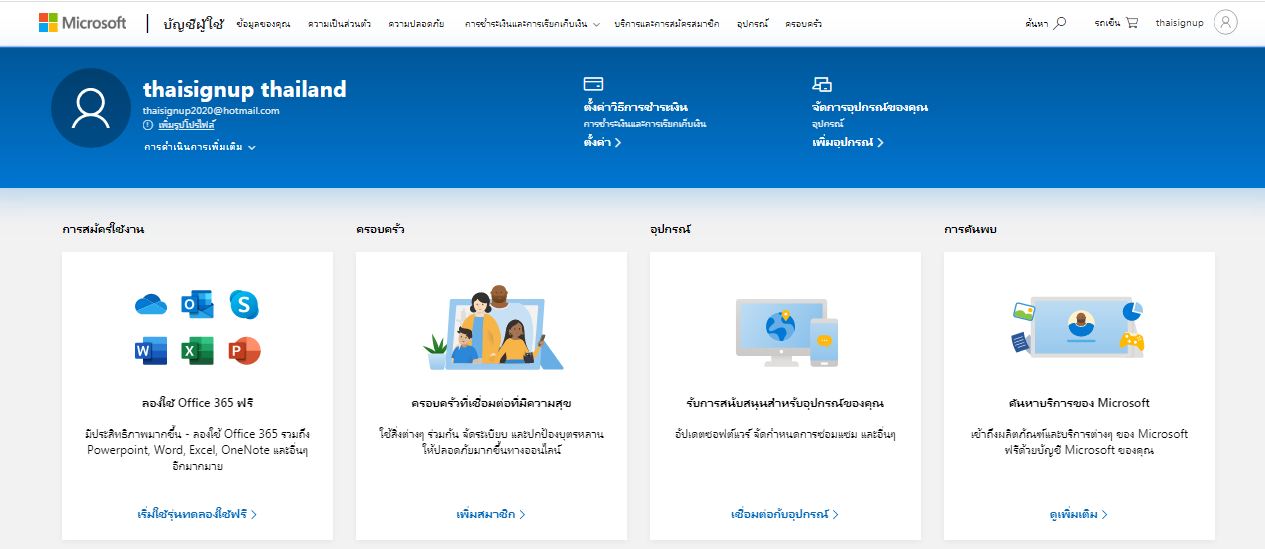สมัคร HOTMAIL
สาเหตุที่ตัวผมได้เลือกบทความการ ลงทะเบียน สมัคร Hotmail ในวันนี้ ก็เพราะเห็นว่าในหลาย ๆ เว็บไซต์ที่สอนนั้น ข้อมูลและเนื้อหาที่เขียนขึ้นอาจจะล้าสมัยไปแล้ว ซึ่งแบบฟอร์มของการสมัคร hotmail หรือ Outlook นั้น ปกติจะมีการปรับเปลี่ยนตลอดเวลา จึงเป็นสาเหตุทำให้หลาย ๆ ท่านสมัครแล้วไม่ผ่าน หรือว่าทำ ๆ ไปบางขั้นตอนก็ไม่มี หรือมีขั้นตอนอื่นเพิ่มขึ้นมา เพราะเว็บสมัครได้ปรับเปลี่ยนหน้าตา รูปแบบไปแล้ว
บทความเรื่องการ สมัคร อีเมล์ ในวันนี้ Thaisignup.com ก็ขอเป็นส่วนหนึ่งที่จะมาสอนเกี่ยวกับวิธีการ สมัคร hotmail หรือ อาจจะเรียกอีกอย่างหนึ่งว่า ลงทะเบียน อีเมล์ แบบอัพเดทเนื้อหาใหม่ล่าสุด ลองมาดูกันครับว่า www.hotmail.com ในขณะนี้มีขั้นตอนการสมัครเป็นอย่างไรแล้วบ้าง ถ้าจะให้ดีผมขอแนะนำให้ท่านเปิดหน้าบทความนี้เอาไว้ แล้วทำตามขั้นตอนที่สอนไปพร้อม ๆ กันเลย เพราะจะทำให้ท่านสมัครผ่านได้อย่างง่ายดาย
วิธีสมัคร Hotmail หรือการสร้างบัญชี Email ใน Outlook
เริ่มแรกท่านที่ต้องการสมัคร hotmail ท่านต้องเข้าไปที่เว็บไซต์ http://www.hotmail.com/?mkt=th-th เพื่อที่จะลงทะเบียน สมัครอีเมล์กับทาง hotmail หรือ outlook
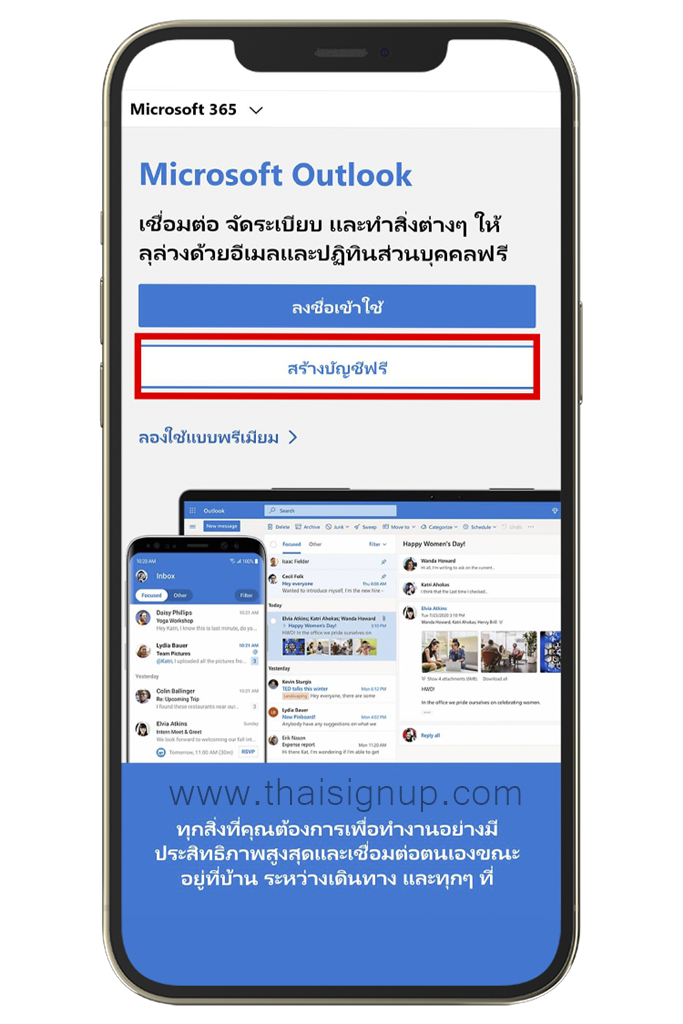
1. ให้เข้าไปที่ลิงก์ outlook.live.com หรือจะเข้าไปที่ hotmail.com ตามความคุ้นเคยก็ได้
2. กดปุ่ม “สร้างบัญชีฟรี”
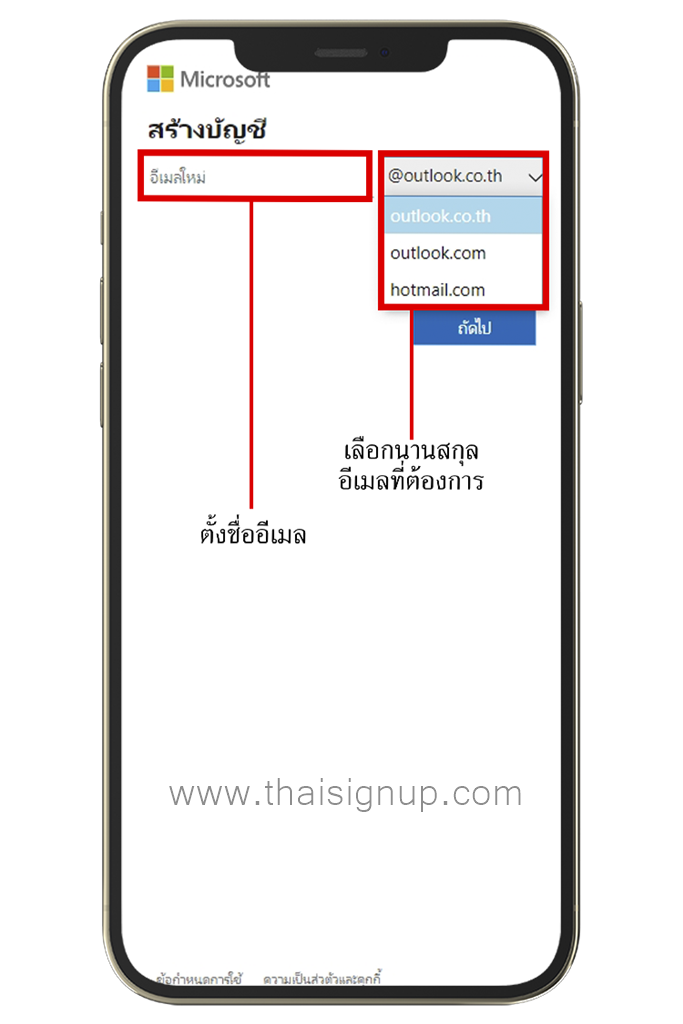
3. ใส่ชื่ออีเมลตามที่คุณต้องการ เป็นภาษาอังกฤษและตัวเลข
4. เลือกนามสกุลต่อท้ายอีเมล โดยจะมีให้เลือก 3 ชื่อคือ @outlook.co.th, @outlook.com และ @hotmail.com
5. กดปุ่ม “ถัดไป”
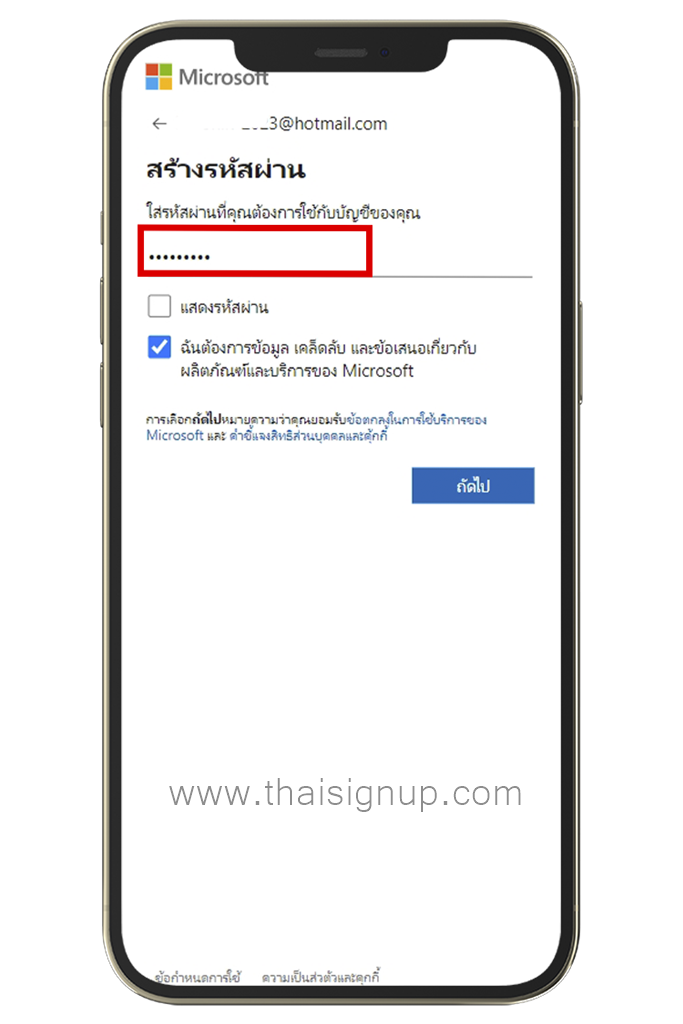
6. สร้างรหัสผ่าน ประกอบด้วยตัวอักษรอังกฤษ พิมพ์เล็ก ใหญ่ และตัวเลข จากนั้นเลือกว่าจะรับข้อมูลหรือข้อเสนอผลิตภัณฑ์ของทาง Microsoft หรือไม่
7. กดปุ่ม “ถัดไป”
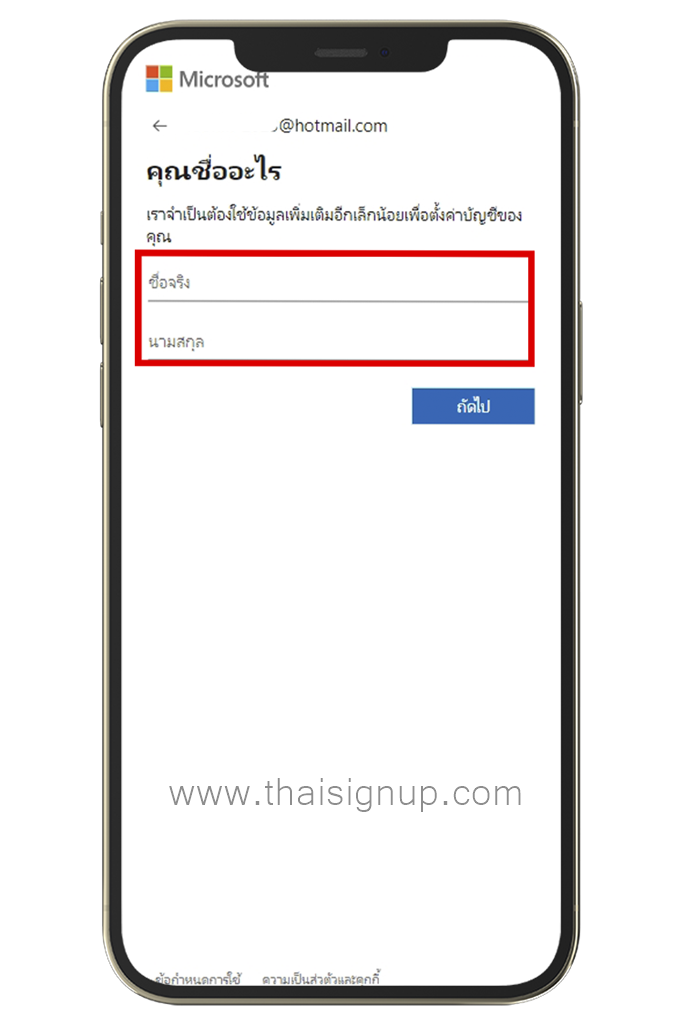
8. กรอก ชื่อ – นามสกุล แล้วกดปุ่ม “ถัดไป”
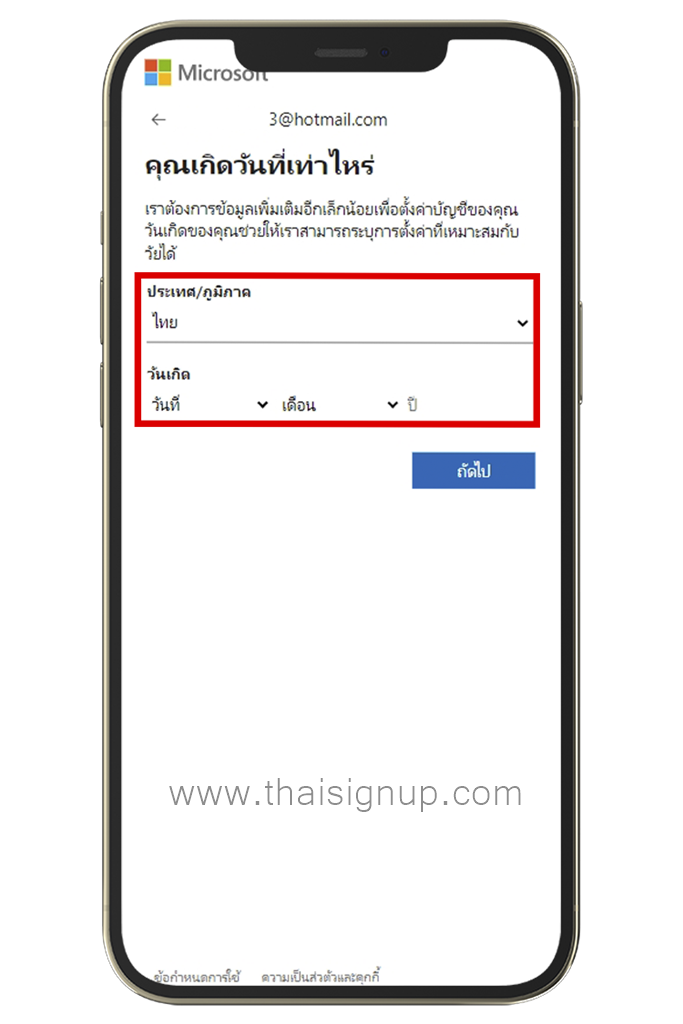
9. เลือกประเทศ และวัน / เดือน / ปี เกิดของคุณให้ถูกต้อง กดปุ่ม “ถัดไป”
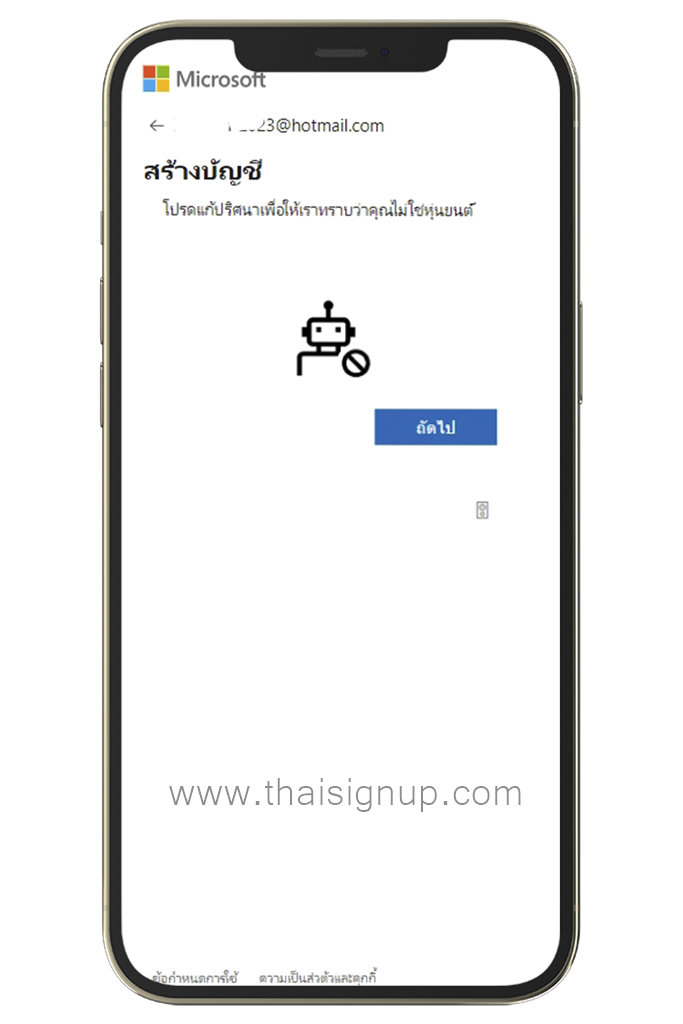
10. จากนั้นให้ตอบคำถาม หรือแก้ปริศนา ว่าไม่ได้เป็นบอทในการสมัคร จากนั้นกดปุ่ม “ถัดไป”
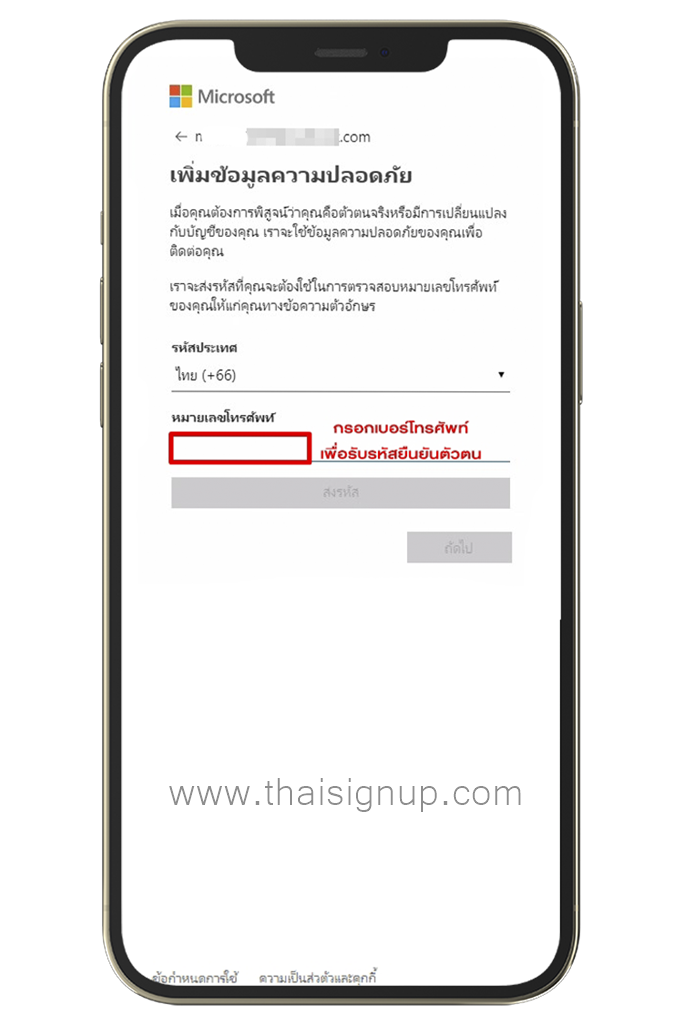
11. กรอกหมายเลขโทรศัพท์ กดปุ่ม “ส่งรหัส”
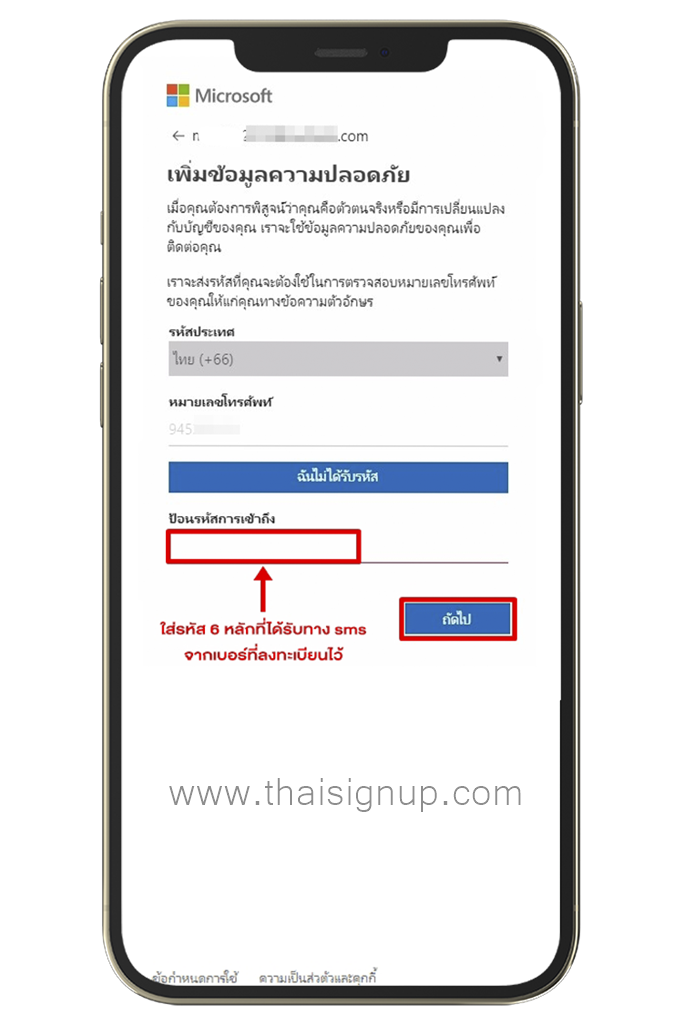
12. กรอกรหัสผ่าน 6 หลักที่ได้รับจาก sms กดปุ่ม “ถัดไป”
เท่านี้ก็เรียบร้อยในขั้นตอนการสร้างบัญชี hotmail หรือ outlook นั้นเอง
* หากใส่ผิดจะแสดง อักขระไม่ตรงกับรูปภาพ โปรดลองอีกครั้ง ให้ใส่ใหม่อีกครั้ง
ในหน้านี้จะเป็นตรวจสอบว่าผู้ที่สร้างบัญชีนี้เป็นบุคคลจริง ไม่ใช่การสร้างจากเครื่อง โดยให้ท่านใส่รหัสที่ท่านมองเห็นใต้รูปดังภาพตัวอย่างด้านบน หากภาพมองเห็นไม่ชัดให้กดที่ “ชุดใหม่” หลังจากใส่เรียบร้อยแล้วกดที่ปุ่มถัดไป
มาถึงตอนนี้ก็เป็นอันเสร็จขั้นตอนการสมัคร hotmail หรือว่า ชื่อใหม่คือ Outlook ท่านสามารถนำชื่ออีเมล์และรหัสที่สมัครไปแล้วลองล็อคอินเข้าไปใช้งาน hotmail ของท่านดูได้เลย
ในบทความนี้ก็เป็นอันเสร็จสิ้นขั้นตอนของการลงทะเบียนกับทาง hotmail ซึ่งทาง thaisignup.com ได้อัพเดทให้เป็นบทความที่ใหม่ล่าสุดแล้ว และหวังว่าท่านคงจะได้รับประโยชน์จากบทความนี้ และสามารถสร้างอีเมลของตัวเองเอาไว้ใช้ได้แล้วนะครับ
เข้าไปสมัครลงทะเบียนอีเมล ได้ที่นี่ > signup.live.com/signup
หมายเหตุ ท่านสามารถสมัครอีเมล์ได้หลายที่ ไม่ว่าจะเป็น Hotmail Gmail yahoo เพราะแต่ละที่ก็มีจุดเด่นแตกต่างกันออกไป …..
ส่วนใครที่อยากจะสมัคร Gmail คลิกอ่าน ที่นี่ ได้เลยครับ
![]()